Comment configurer la liaison réseau ou faire équipe à Ubuntu
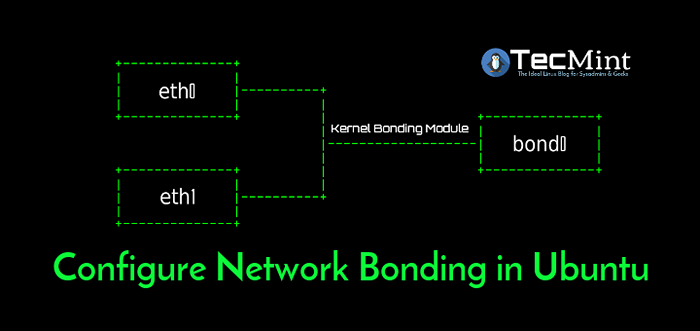
- 2594
- 197
- Romain Martinez
Bondage d'interface réseau est un mécanisme utilisé dans les serveurs Linux qui consiste à lier plus d'interfaces de réseau physique afin de fournir plus de bande passante qu'une seule interface ne peut fournir ou fournir une redondance de liaison en cas de panne de câble. Ce type de redondance de liaison a plusieurs noms dans Linux, comme Liaison, Équipe ou Groupes d'agrégation de liaison (DÉCALAGE).
Lire aussi: Comment configurer le lien de réseau ou faire équipe dans RHEL / CENTOS
Pour utiliser le mécanisme de liaison du réseau dans Ubuntu ou Debian Systèmes Linux basés, vous devez d'abord installer le module du noyau de liaison et tester si le pilote de liaison est chargé via modprobe commande.
$ sudo modprobe liending
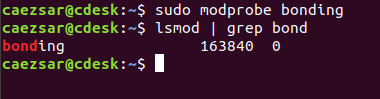 Vérifiez la liaison du réseau dans Ubuntu
Vérifiez la liaison du réseau dans Ubuntu Sur les versions plus anciennes de Debian ou Ubuntu vous devez installer ifenslave Package en émettant la commande ci-dessous.
$ sudo apt-get install ifenslave
Pour créer une interface de liaison composée des deux premiers NC physique dans votre système, émettez la commande ci-dessous. Cependant, cette méthode de création d'interface de liaison est éphémère et ne survivra pas à redémarrer le système.
$ sudo ip lien Ajouter le mode de liaison de type Bond0 802.3ad $ sudo lien ip set eth0 maître obligation0 $ sudo lien ip set eth1 maître obligation0
Pour créer une interface de liaison permanente dans mode 0 Tapez, utilisez la méthode pour modifier manuellement le fichier de configuration des interfaces, comme indiqué dans l'extrait ci-dessous.
$ sudo nano / etc / réseau / interfaces
# L'interface du réseau principal Auto Bond0 Iface Bond0 INET Adresse statique 192.168.1.150 Masque de réseau 255.255.255.0 passerelle 192.168.1.1 DNS-NameServers 192.168.1.1 8.8.8.8 DNS-SEARCH DOMAIN.esclaves locaux eth0 eth1 Bond_mode 0 Bond-Miimon 100 Bond_downdelay 200 Bond_updelay 200
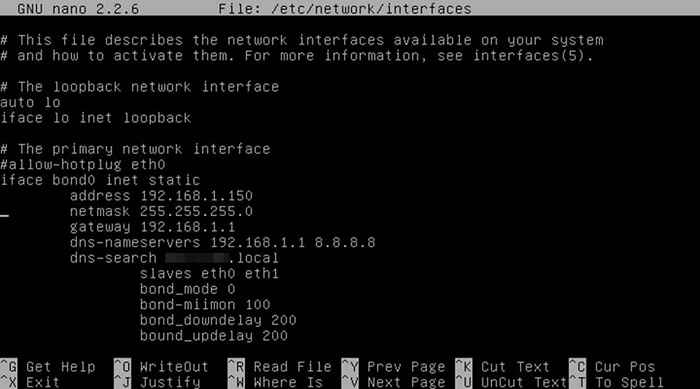 Configurer la liaison dans Ubuntu
Configurer la liaison dans Ubuntu Afin d'activer le interface de liaison, Soit redémarrer le service réseau, faire baisser l'interface physique et augmenter le interface de liaison ou redémarrer la machine pour que le noyau ramasse la nouvelle interface de liaison.
$ sudo systemctl redémarrage du réseautage.Service ou $ sudo ifdown eth0 && ifdown eth1 && ifup Bond0
Les paramètres de l'interface de liaison peuvent être inspectés en émettant les commandes ci-dessous.
$ ifconfig ou $ ip a
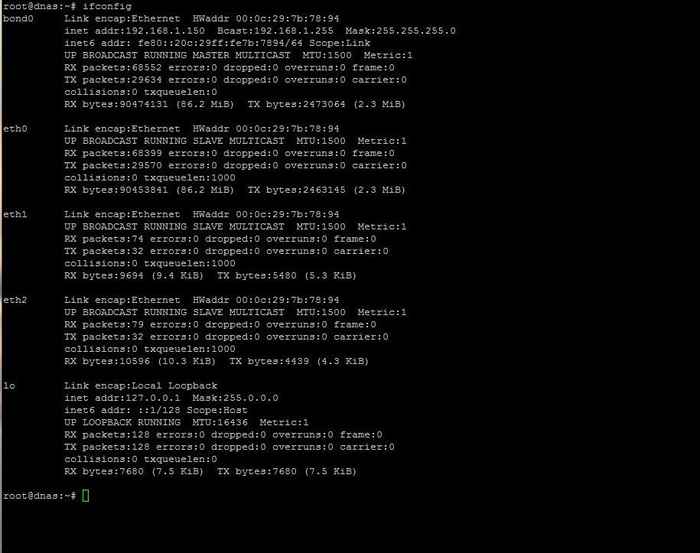 Vérifiez l'interface de liaison dans Ubuntu
Vérifiez l'interface de liaison dans Ubuntu Des détails sur l'interface de liaison peuvent être obtenus en affichant le contenu du fichier du noyau ci-dessous à l'aide de la commande CAT comme indiqué.
$ CAT / PROC / NET / BONDING / BOND0
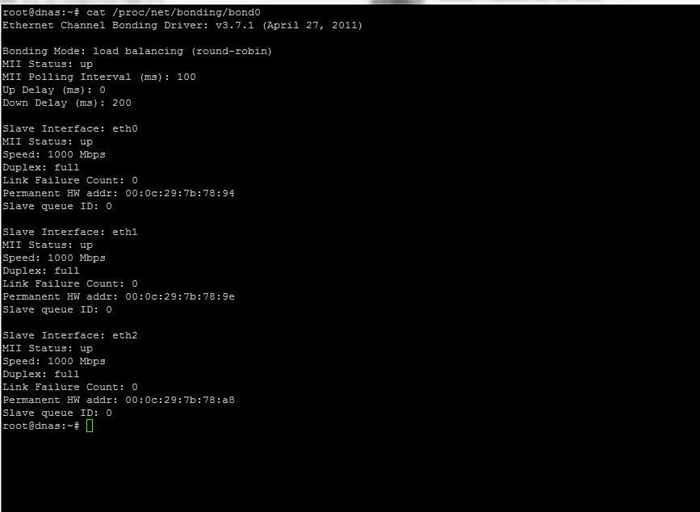 Vérifiez les informations de liaison dans Ubuntu
Vérifiez les informations de liaison dans Ubuntu Pour enquêter sur d'autres messages d'interface obligataire ou pour déboguer l'état des NICS physiques de la liaison, émettez les commandes ci-dessous.
$ tail -f / var / log / messages
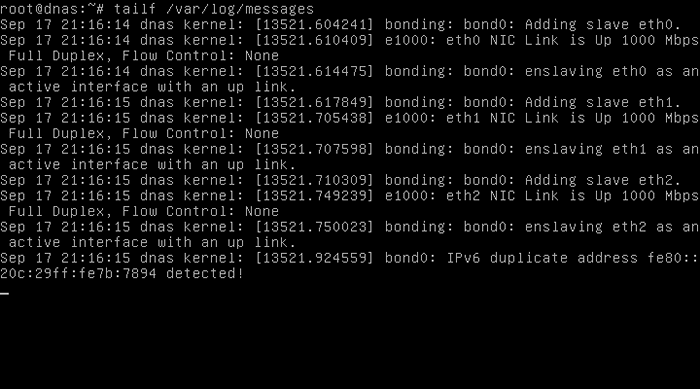 Vérifier les messages de l'interface de liaison
Vérifier les messages de l'interface de liaison Utilisation suivante mii-tool outil pour vérifier les paramètres du contrôleur d'interface réseau (NIC) comme indiqué.
$ mii-tool
 Vérifiez le lien d'interface de liaison
Vérifiez le lien d'interface de liaison Les types de liaison réseau sont répertoriés ci-dessous.
- mode = 0 (Balance-RR)
- mode = 1 (actif-backup)
- mode = 2 (Balance-xor)
- mode = 3 (diffuser)
- mode = 4 (802.3ad)
- mode = 5 (Balance-TLB)
- mode = 6 (Balance-alb)
Les documentations complètes concernant la liaison NIC peuvent être trouvées sur les pages de Doc Linux Kernel.
- « Comment installer Java avec apt sur Ubuntu 20.04
- LFCA Learn Basics of Network IP Addressing - Part 9 »

